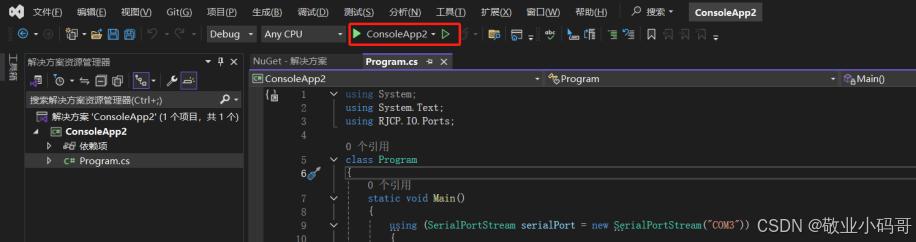前言
使用Windows配置环境失败,其中有一个包只有Linux版本,Windows版本的只有python3.10的,所以直接选用Linux来配置环境,显卡安装比较麻烦,单独出一期。
显卡驱动安装
方法一:在线安装(操作简单,不一定成功)
在Ubuntu自带的软件和更新软件自动安装驱动,参考视频连接:Ubuntu驱动安装
方法二:离线安装(方法一不行就方法二)
参考文章:Ubuntu显卡驱动安装和这个视频:安装Nvidia驱动
这一部可能比较麻烦,操作不当可能需要重装系统,所以我借鉴了很多文章,对于Ubuntu22.04的操作系统可以借鉴。
因为是刚安装好的Ubuntu,不自带显卡驱动,可以使用以下命令查看:

如果显示一样的话就说明也没有安装NVIDIA显卡驱动。
1.官网下载NVIDIA驱动
官网链接
根据自己的显卡型号选择:

然后选择一个推荐的版本下载就行(本人喜欢第二新的):


下载的文件默认放在“下载”文件夹中,推荐移动到/home/主机名目录中,防止路径有中文。

2.更新软件列表和安装必要软件、依赖
sudo apt-get update
sudo apt-get install g++
sudo apt-get install gcc
sudo apt-get install make
3.禁用默认驱动
Ubuntu自带有一个nouveau驱动,我们需要禁用它:
sudo gedit /etc/modprobe.d/blacklist.conf

在打开的文件末尾添加并保存:
blacklist nouveau
options nouveau modeset=0
最后更新一下系统的initramfs镜像文件,在终端中输入:
sudo update-initramfs -u

重启电脑才生效,可以使用以下命令查看没有生效的结果:
lsmod | grep nouveau

重启电脑结果:

如果没有输出的话就说明禁用了nouveau。
4.进入tty模式
关闭图形界面,进入tty模式(默认在home目录):
sudo telinit 3
开启图形界面(操作时不需要执行)
sudo telinit 5
然后会输入用户名和密码:

然后修改NVIDIA安装包权限并运行:
sudo chmod 777 NVIDIA-Linux-x86_64-550.135.run
sudo ./NVIDIA-Linux-x86_64-550.135.run –no-opengl-files -no-x-check
出现以下错误:

根据报错信息查看日志文件:
sudo gedit /var/log/nvidia-installer.log
在950行到960行,发现是gcc版本过低:

然后切换gcc高版本,经过查阅资料整理了一份文章:切换不同版本gcc/g++
验证一下:
gcc --version

然后继续第四步,出现以下内容:
选no:

选yes:

然后删除文件:
sudo rm /etc/X11/xorg.conf
启动桌面程序:
sudo service gdm3 start

验证是否成功:
nvidia-smi
出现以下信息说明成功: